iPad ofrece un amplio espacio de almacenamiento, lo que lo convierte en un gran reproductor de música para las personas a las que les gusta escuchar muchas canciones (¿el almacenamiento de iPad está lleno?). Pero, ¿qué pasa si quieres transferir música de iPad a iPhone? Confiar en iTunes, iCloud o Airdrop puede no ser suficiente, especialmente cuando tienes muchas canciones para moverte.
Entonces, ¿cuál es la forma más fácil de transferir música de iPad a iPhone? Este artículo explora 6 métodos efectivos para ayudarlo a mover la música fácilmente entre los dispositivos iOS, brindándole la mejor experiencia de transferencia.
Forma 1: Cómo transferir música de iPad a iPhone con iTunes
En primer lugar, puede elegir usar el método oficial de Apple, iTunes, para transferir música de iPad a iPhone. Aunque muchas personas son reacias a usar iTunes porque su experiencia no es muy buena, si está familiarizado con esta herramienta y domina los pasos correctos, entonces iTunes puede ayudarlo a completar esta tarea muy bien.
Pasos para transferir canciones a iPhone desde iPad usando iTunes:
- Asegúrese de que la última versión de iTunes esté instalada en su computadora, iniciela y conecte su iPad a la computadora.
- Seleccione el icono del iPad en la parte superior para transferir datos desde él.
- Haga clic en «Archivo»> »Dispositivos»> «Transferir compras desde (el nombre de su antiguo iPod)» para hacer una copia de seguridad de los datos de iPad a la biblioteca iTunes.
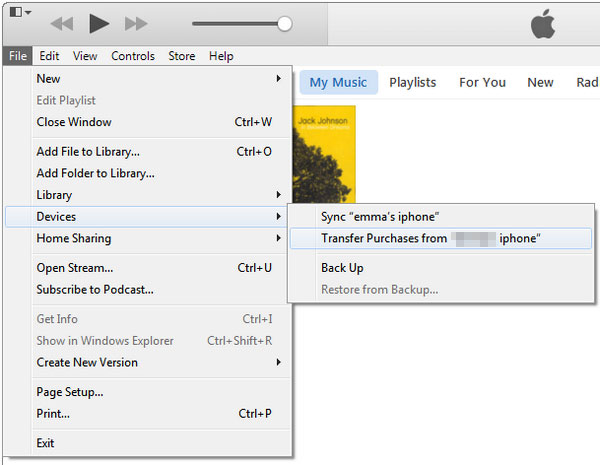
- Después de transferir música de iPad a iTunes, puede desconectar el iPad y conectar su iPhone a la computadora.
- Haga clic en el icono del iPhone en la esquina superior izquierda de la interfaz iTunes.
- Elija los elementos que desea sincronizar. En este caso, debes marcar «música» desde la izquierda y luego la opción «Sync Music»> «completa biblioteca de música».
- Finalmente, haga clic en «Aplicar» para finalizar la transferencia de música de iPad a iPhone.
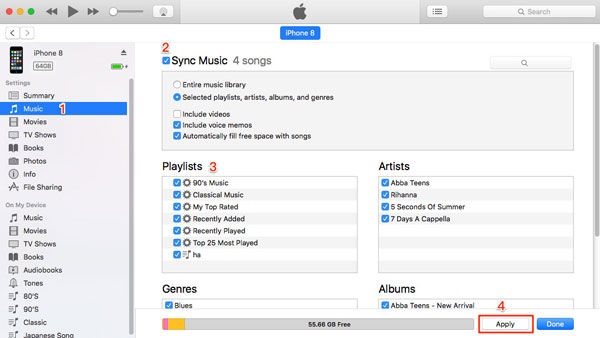
Es posible que también desee saber:
Forma 2: cómo descargar música de iPad a iPhone usando la transferencia de iOS
¿Cómo copio música a mi iPhone sin iTunes? Si no desea usar iTunes, la forma más directa de transferir música entre iPad y iPhone es usar transferencia de datos de iOSuna excelente herramienta de transferencia de archivos y administración de archivos iOS. Ya sea que desee transferir algunos archivos específicos o los archivos completos, las excelentes características de la transferencia de datos de iOS pueden brindarle tranquilidad.
Características de la herramienta de transferencia de música iPad a iPhone:
- Transfiera fácilmente la música de iPad a iPhone, y viceversa, sin abrir iTunes.
- Sincronizar sin sobrescribir o eliminar datos anteriores en su dispositivo iOS.
- Soporte para transferir archivos desde iPhone/iPad a computadora o iTunes, y viceversa.
- Se pueden compartir archivos de música gratuitos y comprados.
- Además de la música, también puedes transferir fotos, películas, tonos de llamada, programas de televisión, podcasts, audiolibros, listas de reproducción, etc. de iPod a iPhone directamente.
- Totalmente compatible con varios iDevices, como iPad 10/9/8, iPad Pro, iPad Air, iPad 4, el nuevo iPad, iPad Mini, etc., así como iPhone 16/15/14/11/11/x/8/7, etc., etc.
¿Suena genial? ¡Luego haga clic en el siguiente intento gratis usted mismo!
![]()
![]()
Pasos para transferir música o canciones de iPad a iPhone utilizando esta transferencia de datos de iOS:
Paso 1: Iniciar transferencia de datos de iOS
Conecte su iPad y iPhone a la computadora simultáneamente, luego ejecute el poderoso programa que ha instalado en su PC. El programa detectará sus dispositivos automáticamente y le mostrará una interfaz como la interfaz anterior.
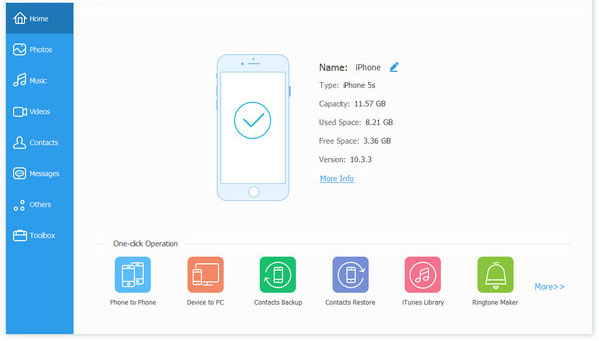
Paso 2: seleccione los archivos de música para transferir
Encuentre la opción «Música» en el menú superior y consulte la categoría de música en el panel izquierdo, y luego puede echar un vistazo a toda la lista de música en el programa.
Paso 3: Transfiera música de iPad a iPhone
Marque las canciones que desea disfrutar en el iPad y haga clic en el botón «Exportar», luego elija su dispositivo de iPhone de destino como destino en la lista desplegable. Después de eso, todos los archivos de música seleccionados se transferirán desde el iPad al iPhone.
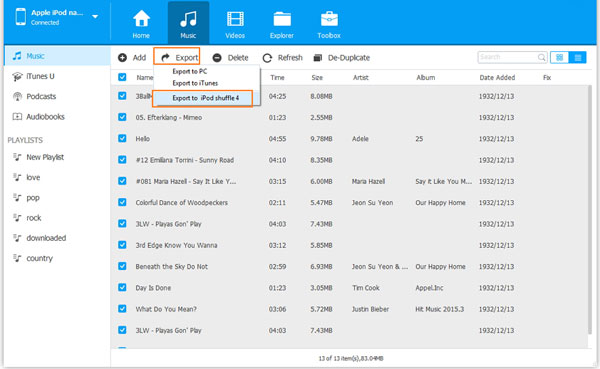
Forma 3: Cómo poner música en iPhone desde iPad con airdrop
Si sucede que no tiene una computadora o un cable USB, ¿es posible transferir música de iPad a iPhone de forma inalámbrica? ¡Por supuesto que puede! La tecnología AirDrop integrada en dispositivos iOS permite la transferencia de archivos inalámbricos entre iDevices. Sin embargo, Airdrop a menudo no funciona, y solo admite la transferencia de canciones en Apple Music. Además, si desea escuchar la música en el dispositivo de destino, debe suscribirse a Apple Music en el dispositivo de destino de antemano.
El proceso de transferencia de música iPad a iPhone con Airdrop es el siguiente:
- Deslice desde la parte inferior de su pantalla de iPad y iPhone para iniciar la función AirDrop y seleccione AirDrop a «Todos». Asegúrese de que Bluetooth y WiFi estén habilitados en los dos dispositivos.
- Abra la aplicación de música en su iPad y asegúrese de que se seleccionen los archivos de música que necesitan una transferencia.
- Haga clic en el botón de tres puntos y elija «Compartir canción», luego, seleccione AirDrop y revele la lista de los contactos que usan la misma instalación. Seleccione su iPhone como dispositivo receptor.
- Toque «Aceptar» en su iPhone y la transferencia se iniciará de inmediato.
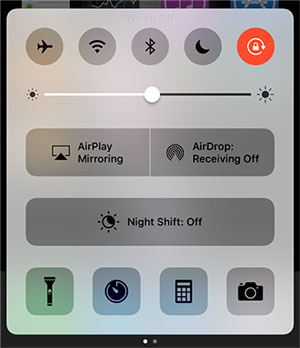
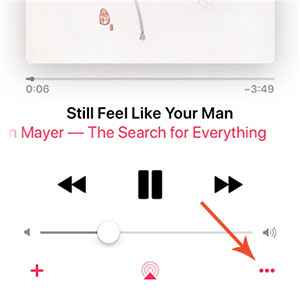
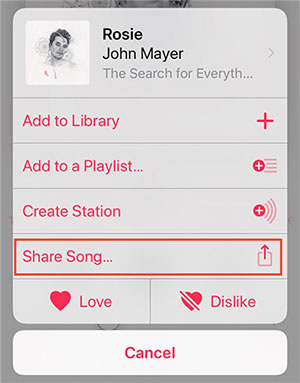
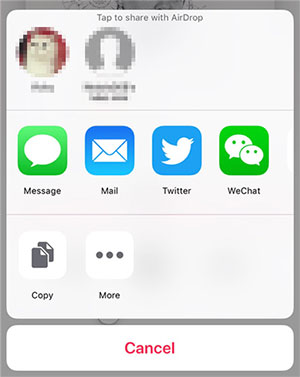
Es posible que también desee saber:
RELATED: Cómo transferir fotos de iPhone a Mac por AirDrop [Fácil y rápido]
Forma 4: Cómo enviar música desde iPad a iPhone a través de Dropbox
Dropbox también es una excelente herramienta para transferir música de iPad a iPhone. Siempre que cargue archivos en Dropbox, puede acceder a los datos de copia de seguridad en Dropbox en cualquier dispositivo, incluidas computadoras, iPad, iPhone, Android y otros dispositivos móviles. Entonces, ¿cómo usar Dropbox para transferir archivos de música desde iPad a iPhone sin una computadora o cable USB? Estos son los pasos detallados para hacer esto:
- Descargue e instale la aplicación Dropbox tanto en iPad como en iPhone.
- En su iPad de origen, inicie la aplicación e inicie sesión en su cuenta de Dropbox.
- Toque el botón «+» icono/»Agregar archivos» y cargue sus archivos de música deseados en Dropbox.
- En el iPhone objetivo, inicie Dropbox e inicie sesión con la misma cuenta. Luego, puede acceder a los archivos de música cargados que los descargan a su iPhone.
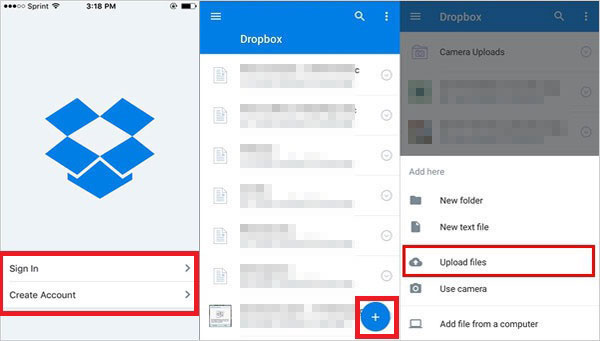
Forma 5: Cómo copiar canciones al iPhone desde iPad a través de Apple Music
Si usa la misma ID de Apple en su iPad y iPhone y se suscribe a Apple Music, puede compartir música abriendo la biblioteca de sincronización en ambos dispositivos.
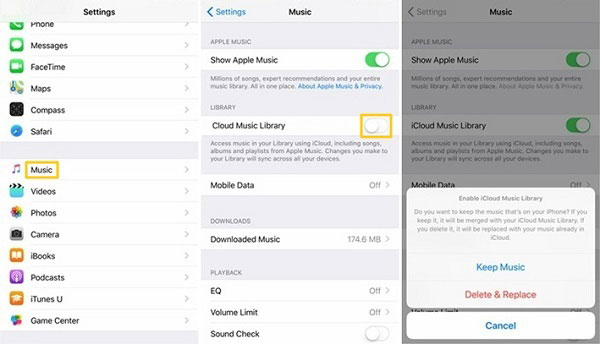
Forma 6. Cómo obtener música de iPad a iPhone por correo electrónico
Otra forma de transferir música es usar el correo electrónico. Este método funciona en cualquier dispositivo que pueda acceder al correo electrónico, pero tenga en cuenta que puede ser lento, especialmente para archivos grandes, y está limitado por el tamaño de los archivos adjuntos de correo electrónico.
Aquí le mostramos cómo enviar música desde iPad a iPhone por correo electrónico:
- Abra la aplicación de correo en su iPad, inicie un nuevo correo electrónico y adjunte el archivo de música que desea enviar.
- Envíe el correo electrónico a su propia dirección de correo electrónico.
- En su iPhone, abra el correo electrónico y descargue el archivo de música adjunto.
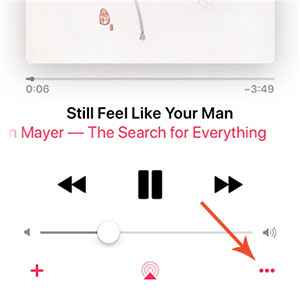
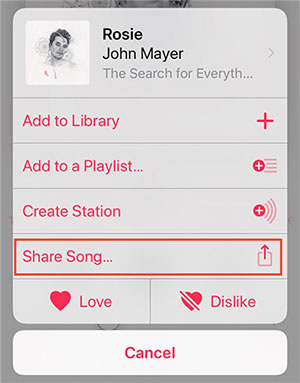
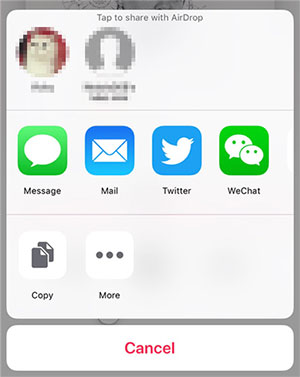
El resultado final
Estos son métodos comunes para transferir música de iPad a iPhone. Ya sea que use iTunes, Dropbox o Apple Music, son un método de transmisión indirecta, ya que primero debe hacer una copia de seguridad de los datos en el dispositivo fuente y luego restaurar los datos desde la copia de seguridad al dispositivo de destino. Por eso recomendamos encarecidamente transferencia de datos de iOS. Proporciona la forma más fácil y directa de administrar y transferir datos en dispositivos iOS. ¡Descargue ahora y pruébelo gratis!
![]()
![]()
